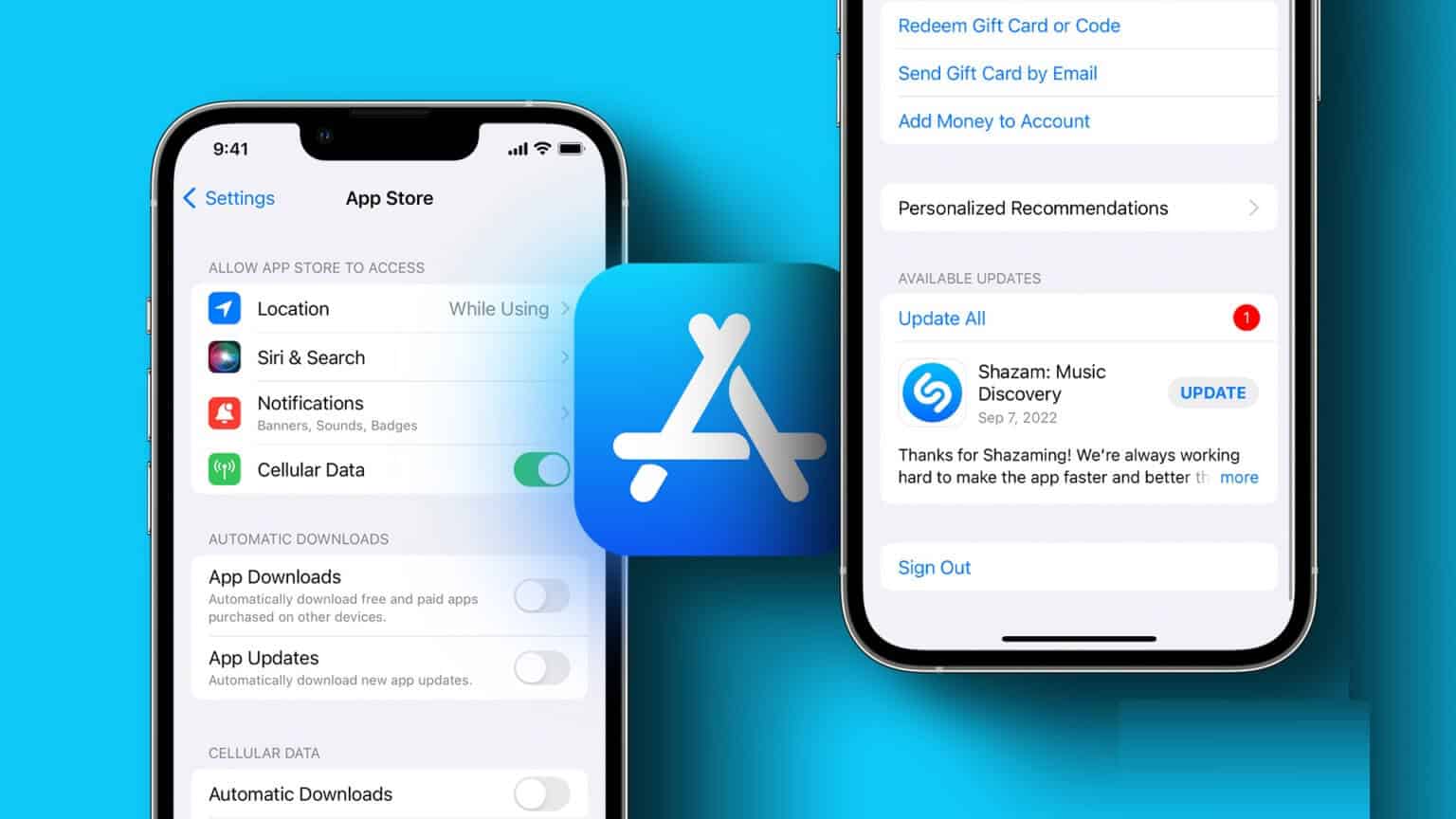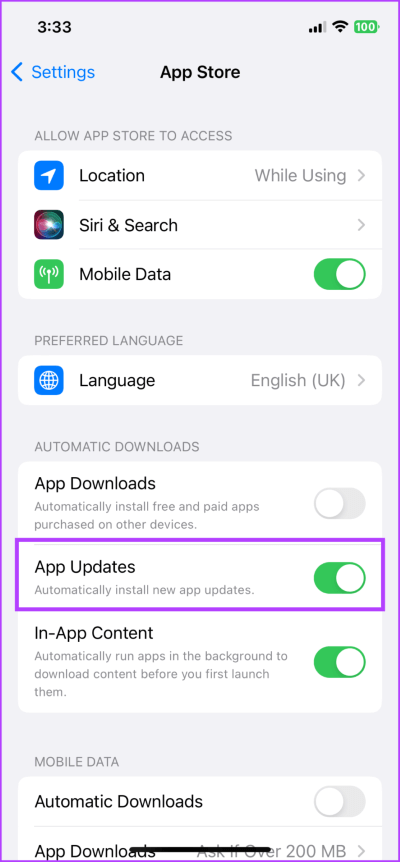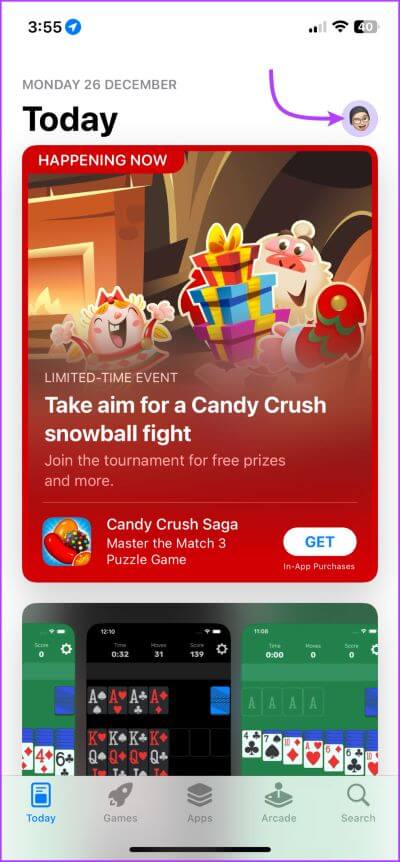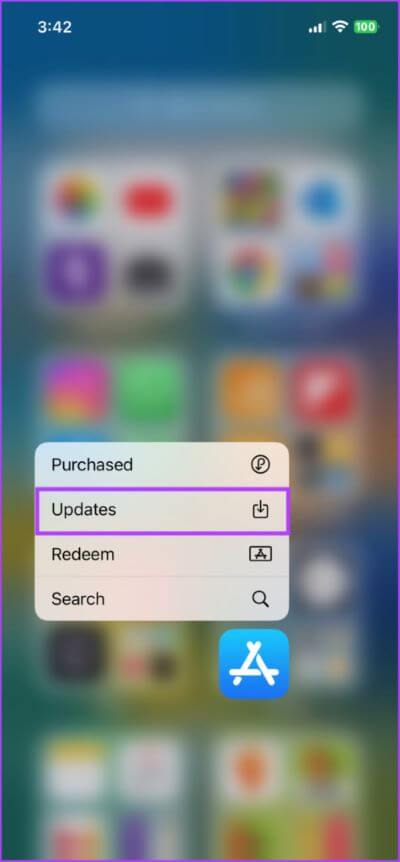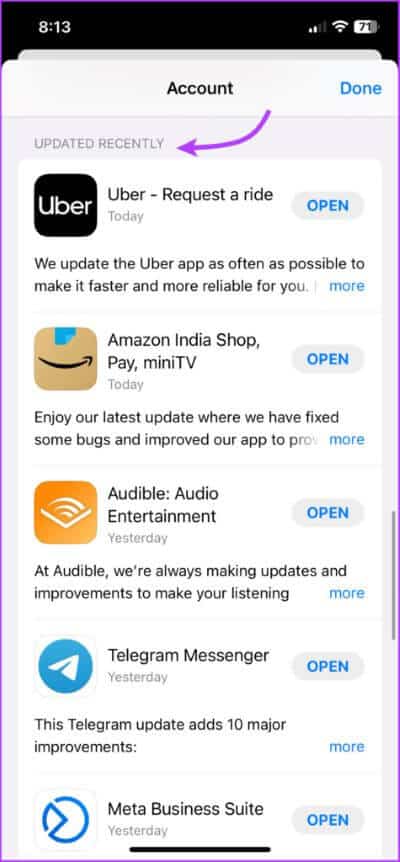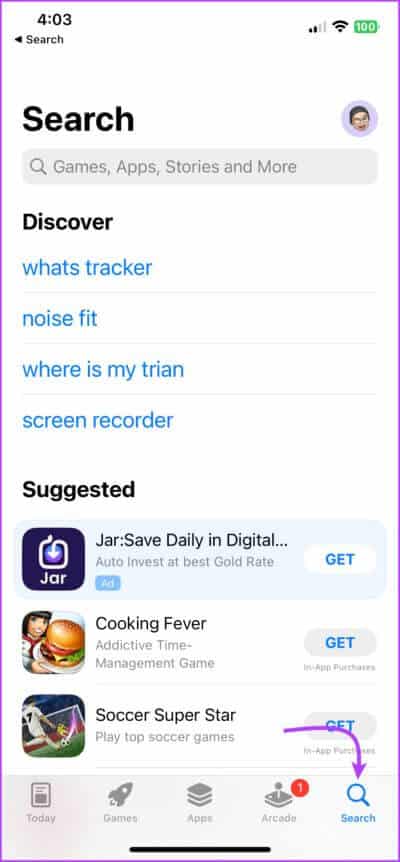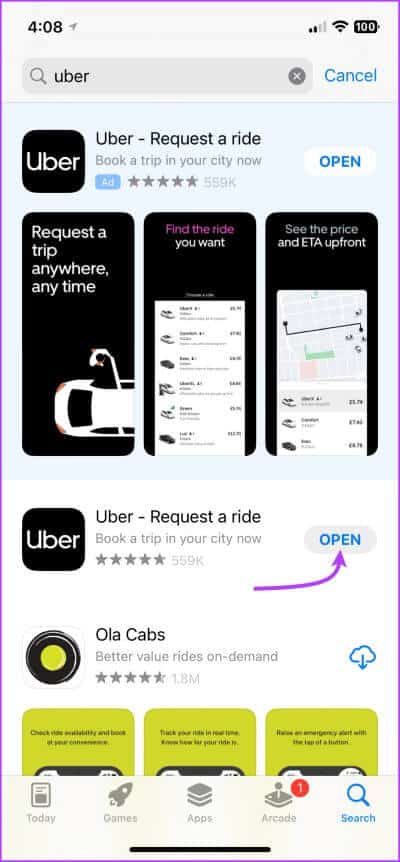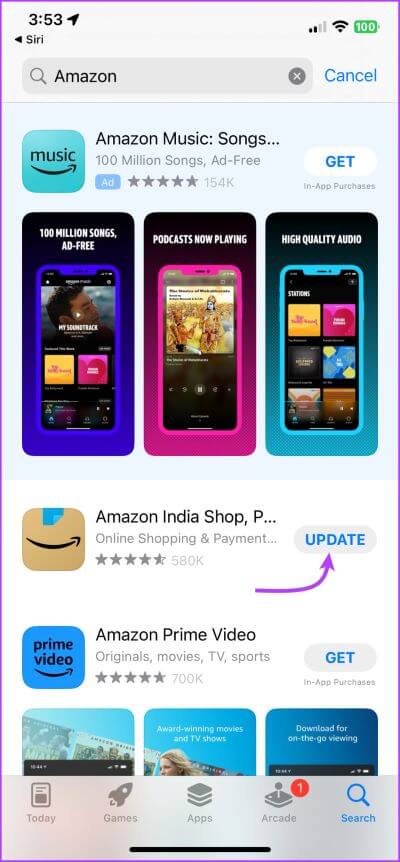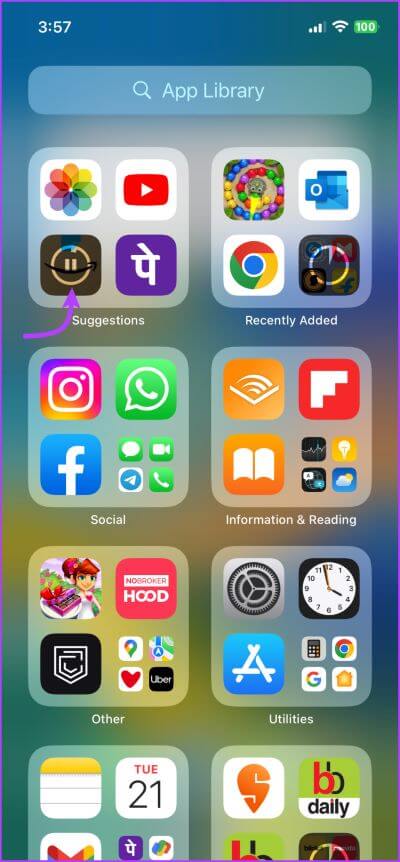So aktualisieren Sie Apps auf iPhone und iPad manuell oder automatisch
Ob iPhone, iPad oder andere Android-Geräte, die App-Updates Notwendig, damit die Maschine reibungslos und sicher läuft. Es enthält nicht nur neue Funktionen, sondern auch Fehlerbehebungen, verbesserte Kompatibilität und vieles mehr. Daher ist es ratsam zu wissen, wie man Apps auf iPhone und iPad aktualisiert.
Während das iPhone und das iPad ein ziemlich anständiges System zum automatischen Aktualisieren von Apps bieten, können Sie sie auch manuell aktualisieren. Welche Route Sie auch wählen, dieser Leitfaden kann Ihnen helfen, da wir alle möglichen Routen abgedeckt haben. Lasst uns beginnen.
WIE MAN APPS AUF IPHONE UND IPAD AUTOMATISCH AKTUALISIERT
Automatische App-Updates sind normalerweise auf iPhone und iPad standardmäßig aktiviert. Allerdings statt Daten speichern Oder der Akku oder bei der Fehlerbehebung einiger Probleme wurde er möglicherweise deaktiviert.
Stellen wir sicher, dass das automatische App-Update auf Ihrem iPhone und iPad aktiviert ist.
Schritt 1: einschalten die Einstellungen Scrollen Sie nach unten und tippen Sie auf Appstore.
Schritt 2: innerhalb Automatische Downloads , anmachen Schalter für Anwendungsupdates.
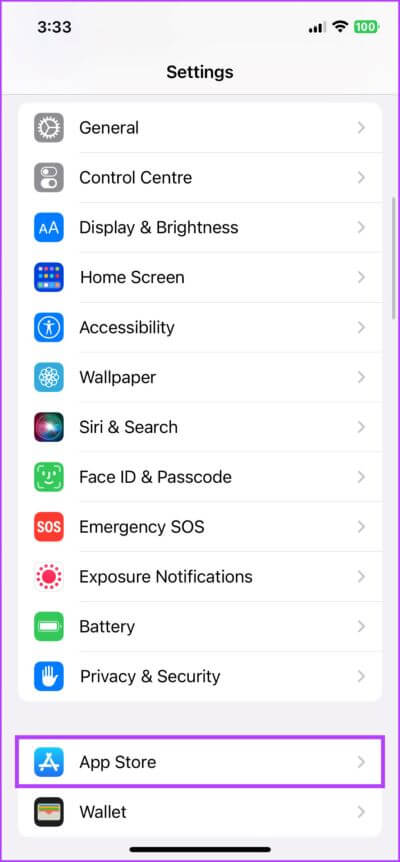
Insbesondere folgen diese automatischen Update-Downloads ihrem eigenen Zeitplan (abhängig von Akku, Daten, Tageszeit usw.). Kurz gesagt, ein Update wird nicht heruntergeladen, sobald es verfügbar ist.
Sie können jedoch die Aktualisierung einer App erzwingen, um sicherzustellen, dass Sie voll ausgelastet sind. Befolgen Sie dazu die Anweisungen im nächsten Abschnitt.
Methode 2: So aktualisieren Sie IOS- oder iPadOS-Apps manuell
Wie oben erwähnt, können Sie Apps manuell aktualisieren, wenn Sie nicht auf automatische Updates warten möchten oder aus irgendeinem Grund, wo Ihre Apps werden nicht automatisch aktualisiert. Überraschenderweise gibt es dafür mehr als einen Weg.
1. Aktualisieren Sie Apps über das Konto-Panel des App Store
Schritt 1: einschalten App Store → Tippen Sie auf Ihr Profilsymbol von der oberen rechten Ecke.
Schritt 2: Hier entdecken Sie einen Abschnitt Verfügbares Update oder nächste automatische Updates. du kannst entweder,
- Klicken Sie auf Alle aktualisieren, um alle ausgesetzten Anwendungen zu aktualisieren, oder
- Aktualisieren Sie die ausgewählten Apps, indem Sie neben ihnen auf Aktualisieren klicken.
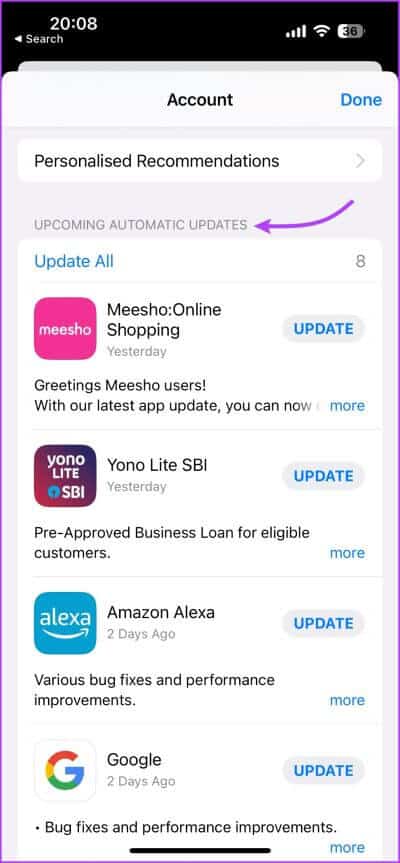
Alternativ können Sie auch auf dem Startbildschirm oder Sperrbildschirm lange auf das App Store-Symbol drücken und Updates auswählen, um alle bevorstehenden Updates anzuzeigen.
Falls Sie hier keine Apps aufgelistet finden, bedeutet dies, dass alle Ihre Apps bereits auf dem neuesten Stand sind. Dies kann entweder an automatischen Updates liegen oder es ist noch kein neues Update verfügbar.
Tipp: Während Sie hier sind, können Sie auch überprüfen, ob die App kürzlich aktualisiert wurde. Scrollen Sie einfach nach unten zum Abschnitt Kürzlich aktualisiert.
2. Suchen Sie die App, um ein Update zu erzwingen
Sehr oft veröffentlichen Anwendungen mit mehreren Millionen Benutzern wie WhatsApp, Twitter usw. ihr Update und damit wiederum ihre neuen Funktionen in Stapeln. Und der automatische Download fängt das Update möglicherweise erst bei einer breiteren Version ab.
Wenn Sie jedoch vor allen anderen an neuen Funktionen basteln möchten, erfahren Sie hier, wie Sie die App überprüfen und aktualisieren.
Schritt 1: einschalten متجر التطبيقات Und gehen Sie auf die Registerkarte Suche.
Schritt 2: Ich schreibe Die Anwendung die Sie aktualisieren möchten.
Schritt 3: Je nachdem ob Aktualisieren Verfügbar oder nicht, entdecken Sie eine Schaltfläche Aktualisieren Oder neben der Anwendung öffnen.
Schritt 4: Klicken "aktualisieren" um den Download zu starten.
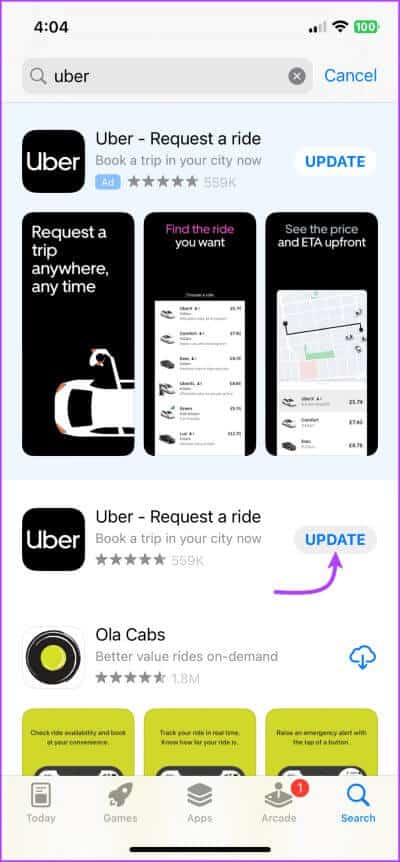
3. Bitten Sie Siri, nach App-Updates zu suchen
Obwohl es keine offizielle Möglichkeit ist, eine App auf dem iPhone oder iPad zu aktualisieren, ist es eine großartige Problemumgehung. Wenn Sie also keine Lust haben, den App Store zu öffnen und nach der App zu suchen (wie in den obigen Schritten erläutert), können Sie die Aufgabe einfach an Siri delegieren.
Schritt 1: anrufen Siri , sagen Sie entweder den Namen der geöffneten App im App Store oder überprüfen Sie das Update auf den Namen der App (wir haben zum Beispiel Amazon genommen).
Schritt 2: Sie werden zur Suchseite der App im App Store weitergeleitet.
Schritt 3: Tippen Sie hier neben der App auf Aktualisieren.
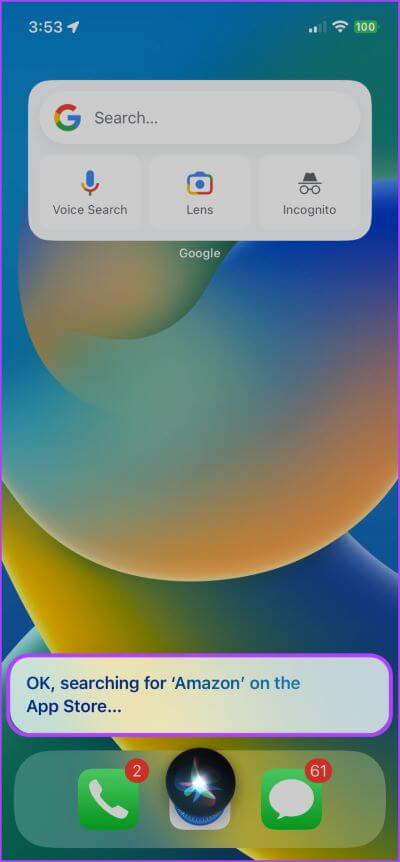
WIE MAN DAS UPDATE AUF DEM IPHONE ODER IPAD ANHALTEN UND NEU STARTEN KANN
Mit großer Macht kommt größere Verantwortung. Jetzt, da Sie wissen, wie Sie App-Updates manuell herunterladen, dürfen Sie die Macht nicht missbrauchen.
Wenn Sie ein App-Update initiiert haben, nur um festzustellen, dass Ihr Akku oder Ihre Mobilfunkdaten niedrig sind, können Sie das Update wie folgt stoppen oder anhalten und später fortsetzen.
Wenn eine App aktualisiert wird, sehen Sie im App Store daneben einen Fortschrittskreis und auf dem Startbildschirm oder in der App-Bibliothek über ihrem Symbol einen Fortschrittskreis. Um ein App-Update anzuhalten, tippen Sie einfach auf den Fortschrittskreis. Drücken Sie erneut auf den Fortschrittskreis, um das Update zu starten.
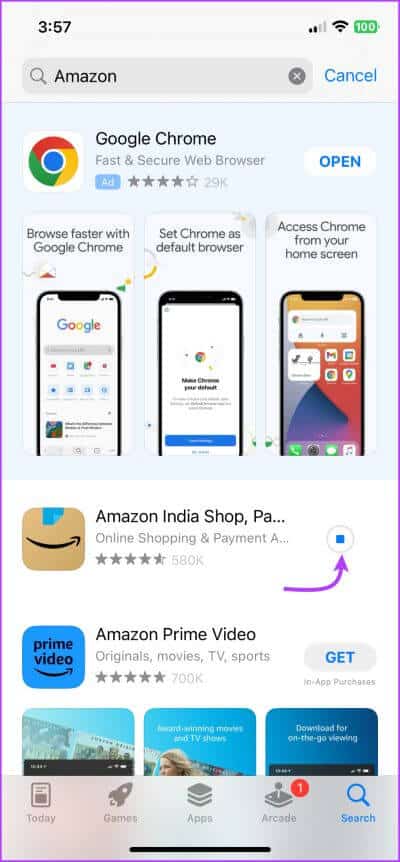
Häufig gestellte Fragen
1. Wie aktualisiere ich alle meine Apps auf meinem iPhone oder iPad auf einmal?
Tippen Sie im Abschnitt „Updates“ des App Store auf „Alle aktualisieren“, um alle Ihre Apps auf einmal zu aktualisieren.
2. Warum werden meine Apps auf meinem iPhone oder iPad nicht aktualisiert?
Es kann mehrere Gründe dafür geben, dass Ihre Apps nicht aktualisiert werden, darunter eine schlechte Internetverbindung, veraltete iOS-Software oder ein Problem mit dem App Store. Sehen Sie sich unseren Leitfaden an Um Apps zu reparieren, die auf dem iPhone nicht aktualisiert werden.
3. Was ist der bessere Weg, um iPhone-Apps automatisch oder manuell zu aktualisieren?
Automatische Updates Übernehmen Sie die täglichen Kontrollen von Ihrer Schulter aus. Daher ist es eine effiziente und zeitsparende Funktion. Wenn Ihnen jedoch der Speicherplatz oder die Mobilfunkdaten ausgehen, ist die manuelle Verwaltung die beste Alternative.
APPS AUF IPHONE ODER IPAD AKTUALISIEREN
Unabhängig davon, ob Sie automatisch, manuell oder eine Kombination aus beidem wählen, wichtig ist, dass Sie Ihre Apps regelmäßig aktualisieren. Eine aktualisierte App kann sicherstellen, dass Sie neue Funktionen genießen, Fehler beheben, die Leistung verbessern und die Sicherheit erhöhen. Verpassen Sie es also nicht.